麥克風在 Google Meet 中無法使用?嘗試這些常見的修復

發現解決 Google Meet 麥克風問題的有效方法,包括音頻設置、驅動程序更新等技巧。

音頻問題是 Windows 10 PC 上最常見的問題之一,有時僅上下調整音量按鈕可能沒有多大幫助。那時您可能想知道如何將聲音恢復到我的計算機。
也許音量按鈕可能對您沒有太大幫助,但在這里和那裡調整一些設置。現在,再次,您可能會問我可以調整哪些設置來恢復計算機的聲音?讓我們從一個非常積極的心態開始說,“我可以。”
將音頻恢復到我的計算機的五種方法
1. 檢查插頭、電纜、插孔、揚聲器、音量和耳機連接
2. 更新/卸載並重新安裝您的音頻驅動程序
您可能已經徹底檢查了您的電線、電纜和插孔,甚至可能諮詢了您的硬件製造商,並發現它們沒有問題。而且,現在您想知道為什麼我無法將聲音恢復到我的計算機?
也許罪魁禍首是您的聲音或音頻驅動程序。可能是您運行的舊音頻驅動程序不符合您 PC 的配置,或者您現有的驅動程序中可能存在需要卸載並重新安裝的故障。
雖然手動處理問題是解決問題的一種方法,但這可能會花費您大量的精力和時間。因此,縮短工作時間並安裝一個可以自動下載與您的計算機兼容的音頻驅動程序的實用程序,安裝它,如果需要,甚至可以更新您的聲音驅動程序。不過,我們也會討論處理這個問題的老式方法。
可以幫助您更新音頻驅動程序的最佳驅動程序實用程序之一是高級驅動程序更新程序。它的數據庫中包含數千個驅動程序,並支持大量設備。
這就是為什麼您應該安裝 Advanced Driver Updater 以恢復 Windows 10 PC 中的音頻的原因 –
它通過糾正丟失的頻率和通道丟失來安裝丟失的驅動程序並修復任何音頻錯誤。
幫助您更新音頻驅動程序,以便您可以享受帶有高清音頻的遊戲
它甚至可以修復音頻和視頻延遲。
高級驅動程序更新程序可幫助您備份驅動程序以避免任何兼容性問題,它還可以讓您恢復到上次工作的驅動程序
現在,我們甚至將看看在 Windows 10 中重新安裝音頻驅動程序的手動方法 –
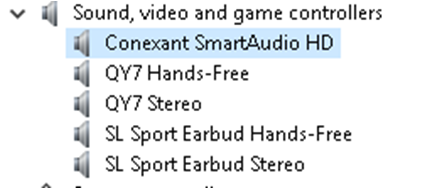
步驟 1 診斷問題
步驟 2 重新安裝驅動程序
假設Conexant SmartAudio HD驅動程序有問題,我希望通過重新安裝此驅動程序來恢復我的計算機的音頻。以下是我需要遵循的步驟來重新安裝此驅動程序 –
注意:如果您的系統無法找到丟失的驅動程序並且無法自動安裝,您可以查看科勝訊官方網站並根據您的電腦是 32 位還是 64 位來下載音頻驅動程序。
3. 運行 Windows 10 疑難解答
如果您無法找出 PC 中的音頻問題,請讓 Windows 10 為您排除故障。在 Windows 中使用故障排除程序後,它將掃描系統以查找可能的問題並提供修復。

現在有多種方法可以打開 Windows 10 疑難解答;您可以按 Windows 鍵並在搜索欄中鍵入查找並修復播放聲音的問題。點擊下一步,系統將開始檢測問題(如果有)。
您甚至可以選擇路徑 -開始 > 設置(齒輪圖標)> 系統 > 聲音 > 疑難解答。這樣,故障排除程序將掃描音頻設備,然後您可以對設備進行故障排除,從而產生問題。
4. 檢查您的聲音設置是否合適
在這裡,您將主要檢查您的音頻設備是否未禁用或靜音。要檢查這一點,請按照下面提到的步驟 –
開始 > 設置 > 系統 > 聲音
查看您是否錯誤地選中了禁用框。如果有,請取消選中它
5. 重置或恢復您的 PC

重置 PC 應該是您的最後手段,因為當您選擇重新啟動 PC 時,您可能不得不放棄重要數據。您應該備份所有設置和數據,以便即使出現問題,您也可以恢復以前保存的數據。
這是您可以選擇創建還原點的時間。為了這
注意:您可能需要配置系統保護。為此,請轉到“控制”面板並選擇“恢復”>“配置系統還原”>“配置”,然後檢查是否選擇了“打開系統保護”選項。如果不檢查單選按鈕打開系統保護
到底
儘管我的筆記本電腦的音量已滿,但我在看電影時卻聽不到任何聲音,這確實讓我感到沮喪。為了恢復計算機的聲音,我考慮了上述所有選項。雖然我親自測試了我設備的音頻插孔和音頻設置,但對我有用的一個修復方法是更新我的音頻驅動程序。
因此,如果您遇到過類似的情況並嘗試並測試了上述修復程序,請在評論部分與我們分享哪個對您有用。您可以在Systweak 博客上找到更多此類故障排除內容以及更多內容。您還可以在所有社交媒體平台上找到我們,也可以訂閱我們的YouTube頻道。
發現解決 Google Meet 麥克風問題的有效方法,包括音頻設置、驅動程序更新等技巧。
在 Twitter 上發送訊息時出現訊息發送失敗或類似錯誤?了解如何修復 X (Twitter) 訊息發送失敗的問題。
無法使用手腕檢測功能?以下是解決 Apple Watch 手腕偵測不起作用問題的 9 種方法。
解決 Twitter 上「出錯了,重試」錯誤的最佳方法,提升用戶體驗。
如果您無法在瀏覽器中登入 Google 帳戶,請嘗試這些故障排除提示以立即重新取得存取權限。
借助 Google Meet 等視頻會議工具,您可以在電視上召開會議,提升遠程工作的體驗。
為了讓您的對話更加安全,您可以按照以下步驟在行動裝置和桌面裝置上為 Instagram 聊天啟用端對端加密。
了解如何檢查您的 Dropbox 安全設定有助於確保您的帳戶免受惡意攻擊。
YouTube TV 為我們提供了許多堅持使用的理由,因為它融合了直播電視、點播視頻和 DVR 功能。讓我們探索一些最好的 YouTube 電視提示和技巧。
您的三星手機沒有收到任何通知?嘗試這些提示來修復通知在您的 Samsung Galaxy 手機上不起作用的問題。








